gns3 iou使用详解
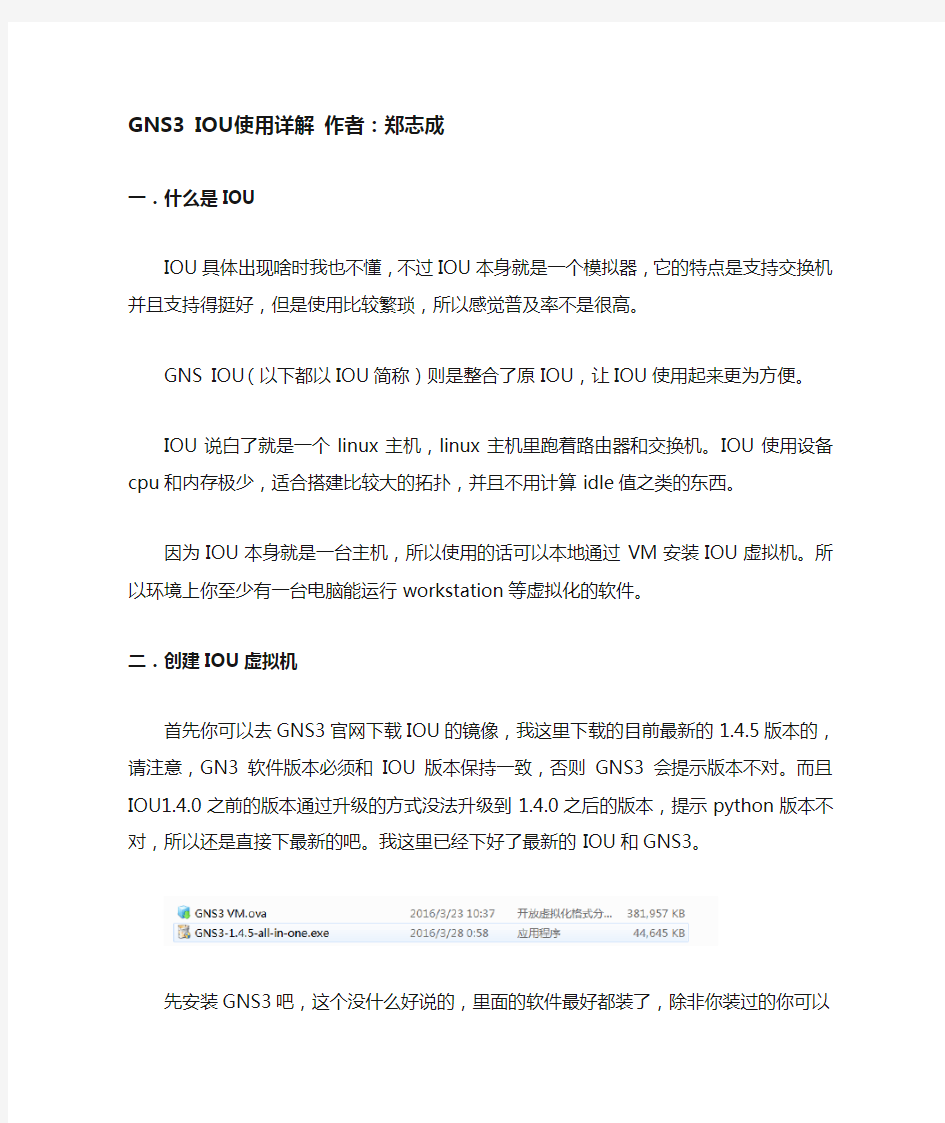

GNS3 IOU使用详解作者:郑志成一.什么是IOU
IOU具体出现啥时我也不懂,不过IOU本身就是一个模拟器,它的特点是支持交换机并且支持得挺好,但是使用比较繁琐,所以感觉普及率不是很高。
GNS IOU(以下都以IOU简称)则是整合了原IOU,让IOU使用起来更为方便。
IOU说白了就是一个linux主机,linux主机里跑着路由器和交换机。IOU使用设备cpu 和内存极少,适合搭建比较大的拓扑,并且不用计算idle值之类的东西。
因为IOU本身就是一台主机,所以使用的话可以本地通过VM安装IOU虚拟机。所以环境上你至少有一台电脑能运行workstation等虚拟化的软件。
二.创建IOU虚拟机
首先你可以去GNS3官网下载IOU的镜像,我这里下载的目前最新的1.4.5版本的,请注意,GN3软件版本必须和IOU版本保持一致,否则GNS3会提示版本不对。而且IOU1.4.0之前的版本通过升级的方式没法升级到1.4.0之后的版本,提示python版本不对,所以还是直接下最新的吧。我这里已经下好了最新的IOU和GNS3。
先安装GNS3吧,这个没什么好说的,里面的软件最好都装了,除非你装过的你可以跳过,否则还是装,要不然可能会出现很多未知的问题,不是很了解GNS的同学还是老实把软件都装了,免得给自己增加麻烦,而且这些软件都比较良心,基本没有哪个默认开机自启的所以不要担心浪费你电脑资源。
装好GNS3就把IOU导入workstation吧,我这里使用的workstation 11,反正大于6版本的就行,workstation的自己网上找吧,现在都出到12了,10版本的话我觉得就差不多了。
把iou的ova文件拖到workstation里面就会提示存放路径,这里是网上找的图我就不重做了。
导入后先别急着开启,首先你也许的调一下IOU的虚机配置,CPU如果你只是模拟路由交换的话一核就够了,如果你要防火墙等软件也许需要两核以上甚至更多,看你电脑的配置了。内存的话看你个人需求了,这个可以再调。硬盘的话是精简置备的看着分配100G的其实用得很少可以不用管,最好别动。默认分配了两块网卡,第一块是为了和GNS3软件通信
用的,所以是仅主机模式,你也可以根据你的需求调试到你需要的虚拟网卡上。我这里用的事vmnet1网卡,网卡是172.16.1.0/24网段的。然后GNS3软件也调节到该网卡上,设置是host bing那选。GNS3启用时最好以管理员模式运行否则可能出现网卡桥接的或者使用IOU 时出现报错。
第二块网卡是NAT模式的是为了今后IOU升级访问外网使用的。反正这两个网卡你可以不动,开机后workstation会DHCP分配给它们地址。如果你有强迫症想改后面有教程。
现在可以开启虚拟机了。完全开启后界面是这样:
信息上也很明确了你可以通过打开172.16.1.128:8000的地址上传镜像,也可以SSH登录设备。反正信息挺详细的。不过使用前我想先改网卡地址。点击OK。
你可以用networking里管理,也可以在shell中sudo editor /etc/network/interfaces进行编辑模式,注意这里eth0指的是第一块网卡。Eth1指的是第二块网卡。改完后crtl+o保存,ctrl+x退出。
改完后重启生效。然后你在电脑上ping一下这个地址,应该是能ping通的。在ping通后可以通过网页的方式上传license文件。用游览器打开http://172.16.1.128:8000/upload
上传license文件“CiscoIOUKeygen.py”。
然后回到命令行,为了方便可以用SSH登录。cd /opt/gns3/image/IOU目录下,用ls命令可以看到上传文件。官方推荐是iou license的文件夹,我发现没啥区别(事实证明传到这个文件夹认证会出错),用命令“python3 CiscoIOUKeygen.py”查看license文件。
然后根据上面的英文提示创建一个txt文件,保存在任意位置
这个license应该都是一样的,只要大版本号一样数值都是一样大的,如果你使用的是跟我一个版本直接用就好license好了。但是license文件一定上传到IOU里面。
三.使用IOU创建路由器和交换机
现在IOU已经可以使用来了,把镜像导入到IOU里面吧,还是打开刚才的网页。把镜像上传到IOU中,这里我已经传好了L3和L2的镜像了。L3就是路由器的镜像,L2就是交换机的镜像。
如果你传错了想删除就去想相应的目录下删就好了。
删除用“rm 文件名”。
当你上传好之后就可以去GNS3上添加路由器交换机了。
首先第一步在GNS3上选择你复制下来的license文件。
添加完license之后添加IOU虚拟机的地址。添加地址,端口默认,点击add就加上去了。
然后添加镜像,选择new新建一个镜像。
这里默认用local balance,我相信大多数人只有一个server,所以这里可以不用指定servers。当然你也可以指定你的server,指定比较好(就是别勾)。后面在心得部分会有说明这个local balance干啥的。设置这里之前host bing的网段要和虚拟机第一块网卡在一个网段。
点击next,设置名称选择镜像后完成。
你可以在edit里编辑一下设备的网卡信息这些。
这里设备设置的是板卡数,一块板卡4个口子,我这里6块板卡24口口子,命名是eth0/0-3,eth1/0-3这样区分板卡的。
路由器依次类推,使用的话可跟正常使用一样,拖出来,连线,开机就好了。如果你想使用scrt管理就用scrt的telnet 172.16.1.128:2001,另一台端口是2002,你可以从设备信息中看到。
使用IOU的好处是不用计算idle值并且对交换机功能支持得比较好,占用内存和cpu 也低。
四.使用IOU创建ASA防火墙
关于ASA的使用,目前可用版本是8.4和9.3的版本。8.4的版本是通过qemu或VMware 模拟,9.3版本是通过使用VMware模拟的,效率上来说9.3的版本比较稳当,但是因为使用workstation要和gns3通信进行网卡桥接会导致cpu使用率使用大大增加,有说法可以用桥接电脑loopback的办法降低CPU使用率但是感觉繁琐,这里我就没做电脑用loopback口的办法了,感兴趣的可以自己试试。
于是我这里推荐使用qemu模拟8.4的办法吧。
使用qemu的话有两个办法,一个本地qemu,一个remote qemu。本地qemu就是直接运行在本地支持版本到qemu的2.4版本,remote qemu是在IOU里模拟qemu,支持版本到2.5。本地和remote的qemu设置方式类似,这里推荐remote的,你也可以remote和local的一起用。
首先上传ASA的三个文件initrd,vmlinuz,flash.qcow2。前两个文件是运行ASA必备的,flash.qcow2是一个磁盘文件,这个磁盘文件是已经做好license激活的磁盘,就不需要你每次都激活license了。首先还是打开IOU的网页上传,注意这次上传的文件类型选qemu。
我这里已经上传好了,然后创建虚拟机。
创建虚拟机点击new。
选择设备类型。
设置qemu的名称。
设置你qemu的类型,通常都是64位CPU吧那就用我选这个的好了,ASA内存512也就够了,反正后面也可以改。
选择磁盘文件,这里就选我们上传的qcow2的磁盘吧,免得你每次都得license激活。想自己激活的该章节最后会有教程。
根据下图选择文件,点击flash完成。
详细说说qemu里面的配置。
详细介绍一下一个optimization选项。因为qemu的对cpu使用大,所以强制使用分配cpu的80%,并且进程优先级低。但是会有体验上的影响,比如你ASA明明设置了4块网卡,因为优先级低的缘故可能启动就认了3块网卡...这个只有开启多个ASA时现象就很明显了,一个ASA时不会有啥影响。Cpu限制最大80%后的后果是你会觉得敲命令会比较卡,但不影响使用,你cpu牛x就不要限制了吧。
根据电脑不同可能会出现ASA卡死的现象,原因无解,也并不是卡死只是console口不
能用,但是可以telnet上来。
自己激活ASA教程,这个也是网上我找的,亲测可用。
执行授权命令
ciscoasa>enable
ciscoasa# wr era
擦除闪存储器,内核初始化之后ASA会重启,大约5分钟后,执行以下命令
activation-key 0x4a3ec071 0x0d86fbf6 0x7cb1bc48 0x8b48b8b0 0xf317c0b5
上面的命令执行很快,然后是下面的命令,会比较慢,5分钟左右
activation-key 0xb23bcf4a 0x1c713b4f 0x7d53bcbc 0xc4f8d09c 0x0e24c6b6
关于ASA保存配置大的步奏:
Show disk0:/ 查看是否又有startup-config
copy running-config disk0:/startup-config 保存当前配置到startup-config,并且创建新的文件出来。
boot config disk0:/startup-config 修改启动文件
wr 保存
more disk0:/startup-config 查看一下保存的配置文件
按照以上步奏来做就可以实现ASA保存配置的过程,一定要确认你生成了startup-config 文件,并且查看里面配置不为空的。
五.GNS3 IOU的使用心得
1.ASA使用qemu模拟,不管是本地模拟还是IOU模拟,都会对CPU有很大消耗。所以默认都会限制使用CPU最大的百分之80,并且进程优先级是低。这样设备会比较问题但是体验不好,而且优先级低容易导致ASA起来时计算网卡的数量不对。所以建议优先级可以调高,cpu就限制百分之80吧。
2.当你使用两个remote server就涉及之前我们遇到的本地负载的问题了。首先你得知道一个IOU里面的设备都是使用一个环口的,所以逻辑上两个IOU之间的设备是没法通信的。就算使用本地qemu或本地设备也只能和一个IOU里面设备。如果你想使用两个remote server,创建时选择local balance,然后在创建设备时它会根据规则选择把新的设备创建在那个IOU里面。
但是根据本人测试,两个remote server虽然都能使用,但是remote server的CPU使用率高得不行,原因未知,估计要来两个remote server之前进行来回流量桥接吧,所以不推荐使用。如果你有大实验比如像又有防火墙又有路由交换等,但是一台电脑性能不足你有两台电脑。你可以向我一样,remote server跑在另一台电脑里,本地跑qemu模拟防火墙,就可以把两台电脑都灵活的使用起来了。
GNS3使用文档
【Linux Microcore】 一、配置 2、将下载好的文件统一存放,文件夹和文件名必须使用英文,GNS3不识别中文路径; 我这里将它统一存放到GNS3文件夹下,路径: G:\GNS3\Qemu\linux-microcore-2.10.img 3、打开GNS3,编辑→首选项→Qemu→Qemu Host; 按以下内容输入: Identifier name:Linux-MicroCore-2.10(自己填写名称,但不能是中文)Binary image:G:\GNS3\Qemu\linux-microcore-2.10.img(image路径,就是第2步的路径) RAM:128(内存,默认是128) Number of NICs:6(网卡数量,默认是6) NIC model:e1000(网卡类型,默认是e1000) Qemu Options:-no-acpi(手动输入,默认为空) 这个版本显示Qemu窗口,不能telnet,目前linux-microcore-3.8.2.img可以telnet了。需要的可以去gns3官网下载; 高级用户:root 高级密码:root 普通用户:tc 切换用户命令: su root/tc linux-microcore-3.8.2版本设置: Identifier name:linux-microcore-3.8.2 Binary image:G:\GNS3\Qemu\linux-microcore-3.8.2.img RAM:128(内存,默认是128) Number of NICs:6 NIC model:e1000 Qemu Options:-no-acpi console=ttyS0,38400n8 -vnc :1(可telnet登陆,去掉-vnc :1后,运行时显示Qemu控制台) Qemu窗口为Linux的控制台,默认是登陆的是普通模式 控制台修改用户密码: sudopasswd root //修改root用户密码 su root //切换用户为root
手脑速算(初级班)培训教程
手脑速算教程及练习 一、什么是手脑速算? 手脑速算是中国教育学会“十一五”科研规划重点课题,它是用双手运算、双脑记数的一种高效、快速、简捷的计算方法,能使孩子快速掌握任意数的加、减、乘、除。其速度可以超过计算器,手脑速算不仅是速算,还融趣味数学、多元智能为一体,进一步拓展记忆、拓展思维。 二、手脑速算的特点? 1、易学、不忘: 手脑速算不需要任何工具,无需口诀,手运算,脑记数。算理明确,程序简单,孩子很容易学会。而且一旦学会就不会忘记,因为已经形成了条件反射和形成技能被孩子掌握。 2、健体、益智: 手脑速算是通过左右手快速屈伸不断的刺激大脑神经元,使大脑细胞兴奋,促进血液循环,有效地开发智力,挖掘潜能。 3、教学模式新颖: 在教学过程中加入大量的音乐、舞蹈和丰富多彩的故事儿歌,寓教于乐,让孩子在玩中学,学中玩,且赏识教育贯穿整个课堂始终,以此提高孩子学习兴趣和增加孩子自信心。 4、紧扣小学教材教材: 紧扣小学教学大纲,注重幼小衔接,学以致用。孩子上小学后就非常轻松,同时也非常自信,不仅数学成绩好,还可以带动其他学科,使孩子终身受益。 三、学习手脑速算有什么好处? 1、学习手脑速算能提高孩子学习数学的兴趣,提高孩子的运算能力、运算速度和运算准确率。 2、开发孩子的左右脑,使孩子左右脑得到平衡发展,让孩子越变越聪明。 3、训练记忆、训练思维、全方位智能训练、训练注意力,以此促进孩子的个性发展。
还可以提高孩子的综合素质,使孩子得以全方位发展。 练习一 一、重新认识手指(学员要反复练习,能够熟练掌握1——10的手势) 食指是1,中指是2,无名指是3,小指是4,拇指是5. 拇指加食指是6,再加中指是7,再加无名指是8,再加小指是9. 拳头紧握是0. 二、认识个位、十位(学员可以将自己的手放在图上,加深对个位和十位的认识)
GNS3仿真系统应用研究论文
目录 GNS3仿真系统应用研究....................................................................................... 错误!未定义书签。 一、论文摘要 (2) 二、GNS3软件简介 (3) (一) GNS3软件介绍 (3) (二) GNS3功能 (3) (三) GNS3 模块简介 (3) (四) GNS3安装配置 (4) (五) GNS3与其他仿真软件的比较 (5) 三、仿真模块详解 (6) (一)路由器 (6) (二)交换机 (9) (三)防火墙 (11) (三)虚拟主机 (16) 四、 GNS3的应用 (20) (一)课程应用 (20) (二)训练应用 (28) 五、典型案例分析 (31) (一)小型办公室网络拓扑 (31) (二)小型校园网网络拓扑 (32) 六、研究过程中遇到的问题和解决方法 (36) (二)遇到的问题 (36) (二)解决方法 (36) 七、收获和体会 (36) 八、致谢 (37) 附录参考文献 (37)
一、论文摘要 仿真软件英文名是 simulation software ,专门用于仿真的计算机软件。它与仿真硬件同为仿真的技术工具。仿真软件是从50年代中期开始发展起来的。它的发展与仿真应用、算法、计算机和建模等技术的发展相辅相成。仿真软件的目标是不断改善面向问题、面向用户的模块描述能力和对模型实验的功能。我们本次的课题研究就是基于仿真软件系统这一方面。 随着网络的不断发展,人们的日常生活越来越离不开网络。与此同时,在快节奏的生活和工作环境下,网络的搭建和配臵的合理性和安全性等方面就成了网络发展的重点和难点。如何使用最低的成本和技术实现最优的网络环境,成为了一项研究课题。而GNS3软件的出现为设计和配臵网络拓扑提供了平台和技术支持,是仿真软件中的佼佼者。GNS3包含了路由器,交换机,防火墙,主机等一系列的模块,我们可以通过自己的需求,运用不同的模块搭建网络拓扑和环境。同时,我们也可以利用GNS3与多种软件的相互关联来实现数据的抓包,配臵路由,安全防护等功能。我毕业设计的重点就是掌握GNS3的功能和使用方法并熟练在GNS3的软件环境下路由拓扑设计以及安全防护的相关操作。
(完整word版)快速口算窍门
速算技巧速算技巧A、乘法速算 一、十位数是1的两位数相乘 乘数的个位与被乘数相加,得数为前积,乘数的个位与被乘数的个位相乘,得数为后积,满十前一。 例:15×17 15 + 7 = 22 5 × 7 = 35 --------------- 255 即15×17 = 255 解释: 15×17 =15 ×(10 + 7) =15 × 10 + 15 × 7 =150 + (10 + 5)× 7 =150 + 70 + 5 × 7 =(150 + 70)+(5 × 7) 为了提高速度,熟练以后可以直接用“15 + 7”,而不用“150 + 70”。 例:17 × 19 17 + 9 = 26 7 × 9 = 63 即260 + 63 = 323
二、个位是1的两位数相乘 方法:十位与十位相乘,得数为前积,十位与十位相加,得数接着写,满十进一,在最后添上1。 例:51 × 31 50 × 30 = 1500 50 + 30 = 80 ------------------ 1580 因为1 × 1 = 1 ,所以后一位一定是1,在得数的后面添上1,即1581。数字“0”在不熟练的时候作为助记符,熟练后就可以不使用了。 例:81 × 91 80 × 90 = 7200 80 + 90 = 170 ------------------ 7370 ------------------ 7371 原理大家自己理解就可以了。 三、十位相同个位不同的两位数相乘 被乘数加上乘数个位,和与十位数整数相乘,积作为前积,个位数与个位数相乘作为后积加上去。 例:43 × 46 (43 + 6)× 40 = 1960 3 × 6 = 18
GNS3模拟器Dynamips使用说明书讲解
GNS3教程 Version 0.5
: 目录 译序 (3) GNS3 图形化网络模拟器 (4) Windows用户的GNS3 Quick Start Guide (6) Step 1:下载GNS3 (6) Step 2:安装GNS3 (7) Step 3:配置IOS (8) 创建简单的网络拓扑 (9) GNS3 的主界面 (13) 创建复杂的网络拓扑 (14) 在网路拓扑中添加PC (17) 使用PuTTY或TeraTerm等终端程序 (23) 使用软件WinTabber来组织多个Telnent窗口 (24) 内存和利用率问题 (25) IOS映像文件的解压缩 (27) Frame Relay、ATM、Ethernet交换设备 (27) 分组捕获 (28) 保存和load网络拓扑 (29) Client/Server和Multi-Server模式 (30) Console工作区和Dynagen命令 (30) PIX防火墙仿真 (30) GNS3 的图标管理 (30) 相关资源 (31)
Dynamips 作为一款十分优秀的 Cisco 路由器模拟软件,实验模拟效果远比Boson NetSim 更加真实可信。Boson NetSim 是对IOS 命令行的模拟,而Dynamips 是通过在计算机中构建运行IOS 的虚拟机来真正运行IOS 实现对Cisco 路由器的 模拟。 Gynagen 是一种基本文本的Dynamips 前端系统,初学者使用Dynamips 时总 是感觉存在一定程度的不便和困难。当前,如果对Dynamips 非常熟悉,无须任 何前端系统就可以很好地进行相关网络模拟。就像一个用户可以在命令行中实现 在图形界面中完成的所有任务一样。 GNS3 的推出在一定程度上解决了Dynamips 不如Boson NetSim 易用的问题, 受到了Dynamips 初学者的欢迎。Dynamips 的图形化前端系统除了GNS3 外,还有GynamipsGUI。但GNS3 除了像GynamipsGUI 能够可视化地设计实验网络拓 扑外,还可以直接利用GNS3 完成相关的模拟实验。因此,将GNS3 看作一种基于Dynamips 的Cisco 路由器集成模拟环境并不为过。
gns3下ASA配置运行初步
GNS3 搭建本地ASA并使用ASDM管理 实验环境: 本地ASA 的IP 地址127.0.0.1(本地ASA 使用) GNS3 0.7.3 Fiddler2 本地TOP 搭建: 1、下载解压过的asa802-k8.bin 文件,实验中使用的解压后的kernel 是 asa802-k8.bin.unpacked.vmlinuz,启动文件initrd 使 用单模式ASA,请下载asa802-k8-sing.gz;使用多模式ASA 请下载 asa802-k8-muti.gz。 两个initrd 文件中所加载的网卡为e100 和e1000,所用文件可以到本文附件下载, 打开GNS3,新建一个工程,命名为ASA。之后选择“编辑”-->“首选项”-->“qemu” 对“General Setting”做如图所示的配置:
之后配置ASA 选项卡,如图:
2、拖入ASA,分别新建ASA1 和ASA2,TOP 如下:
启动两个ASA 可以看到两个QEMU 窗口 由于是初次运行,点“console”登录后,看到内核初始化:
回到命令提示符后,请等大概1 分钟左右(为了防止出现其它问题,请按我说的做),等待FLASH 文 件的初始化,此时去看相应的工作目录下的FLASH 文件,会发现FLASH 文件的大小开始变化,大 概到24.9M 时,就OK 了,在FLASH 文件初始化的时候,你会发现硬盘灯开始狂闪了,^_^。 使用asa802-k8-sing.gz 的朋友在FLASH 文件初始化结束后,执行 /mnt/disk0/lina_monitor 使用asa802-k8-muti.gz 的朋友在FLASH 文件初始化结束后,执行 /mnt/disk0/lina –m
速算教程最新完整版
两位数相乘,在十位数不异、个位数相加等于10的情况下, 如62×68=4216 周根项速算巨匠乘法口诀(教孩子速算),,计较体例:6×(6+1)=42(前积),2×8=16(后积)。 一分钟速算口诀中对特别题的定理是: 肆意两位数乘以肆意两位数,只需魏式系数为“0”所得的 积,肯定是两项数中的尾乘尾所得的积为后积,头乘头(其 中一项头加1的和)的积为前积,两积相邻所得的积。 如(1)33×46=1518(个位数相加小于10,所以十位数小 的数字3不变,十位大的数4必需加1) 计较体例:3×(4+1)=15(前积),3×6=18(后积) 两积构成1518 如(2)84×43=3612(个位数相加小于10,十位数小的数 4不变十位大的数8加1) 计较体例:4×(8+1)=36(前积),3×4=12(后积) 两积相邻构成:3612 如(3)48×26=1248 计较体例:4×(2+1)=12(前积),6×8=48(后积) 两积构成:1248 如(4)245平方=60025 计较体例24×(24+1)=600(前积),5×5=25 两积构成:60025 ab×cd魏式系数=(a-c)×d+(b+d-10)×c “头乘头,尾乘尾,合零为整,补余数。” 1.先求出魏式系数 2.头乘头(其中一项加一)为前积(适应尾相加为10的 数) 3.尾乘尾为后积。 4.两积相连,在十位数上加上魏式系数即可。 如:76×75,87×84吧,凡是十位数不异个位数相加为11 的数,它的魏式系数肯定是它的十位数的数。 如:76×75魏式系数就是7,87×84魏式系数就是8。孩子 如:78×63,59×42,它们的系数肯定是十位数大的数减 去它的个位数。 例如第一题魏式系数等于7-8=-1,第2题魏式系数等于5-9=- 4,只需十位数差一,个位数相加为11的数一概能够采用以 上体例速算。 例题176×75,计较体例:(7+1)×7=565×6=30两 积构成5630,然后十位数上加上7最后的积为5700。 例题278×63,计较体例:7×(6+1)=49,3×8=24,两 积构成4924,然后在十位数上2减去1,最后的积为4914 上面是摘抄了几节实例: -如(1)33×46=1518(个位数相加小于10,所以十位数小
GNS3,VPcs,wireshark安装与使用教程
GNS3,VPCS,wireshark的安装与使用教程 1.准备工作 (1)若原来安装过Dynamips和wincap(旧版本)的请先卸载。 (2)在任意盘下建立文件夹LAB,在该文件夹下建立3个子文件夹project, temp, ios,文件夹名字可以根据个人喜好改变,但一定要为英文。 (3)将已有的IOS及PIX的BIN文件拷到ios文件夹下(在GNS30.7版本中,模拟时无法识别RAR的文件,RAR文件必须解压为BIN文件,然后加载,GNS30.6中可以识别)。 2.开始安装 组件全部安装。 3.安装完成启动GNS3,进入初始界面,选择第一个 进入配置界面(第2次以及以后登录,在“编辑——首选项”中可打开)
设定:在语言处选择自己合适的语言,project为拓扑图所在处,image为IOS文件所在文件夹。然后选择左边的第二个Dynamips ; Executable path为dynmpis-wxp.Exe 的路径,选择你所安装的文件夹即可 Working director为GNS3工作时,产生的临时文件所在目录 Enable sparse memory feature 勾上,可以节约内存。 配置好后,点击Test,进行测试
测试成功,基本配置完成。 4.加载IOS(点击:“编辑——IOS和Hypervisors”);进入IOS配置界面 选择合适的IOS配置并保存(IOS先以放入对应的文件夹) 配置好后,选择路由器 运行路由器 当路由器成功运行后,准备计算Idle值(GNS3完全模拟路由器的内核,相当于真实路由,所以会大量消耗CPU和内存,计算Idle的值,是为了减少CPU空转的时间,提高利用率)
GNS3 ASA设置
GNS3 ASA设置 2011-07-14 18:45 【模拟环境】 我所使用的GNS3版本为0.7.4,如果低于这个版本,有些版本会缺少些选项无法支持。GNS3官方下载地址:https://www.360docs.net/doc/439122508.html,/download 【ASA】 下载地址:https://www.360docs.net/doc/439122508.html,/data/219643 ASA有2种模式的编译文件,分别为单模式和多模式,可选择使用。我使用的是单模式,我试用过多模式,不太好用。 这里不是使用Unpack将IOS中提取出编译文件(initrd文件)和内核(vmlinuz 文件)来使用,网上有使用这种方法的,但是我尝试不成功。于是我直接使用已经编译好的.gz文件,虽然需要初始化等一些操作,但可以使用CRT的按钮功能来弥补。如果你们还有更好的方法,可以共享。 一、配置 我将它存放到GNS3文件夹下,路径分别为: G:\GNS3\Fw\ASA\Run\asa802-k8-sing.gz G:\GNS3\Fw\ASA\Run\asa802-k8-muti.gz G:\GNS3\Fw\ASA\Run\asa802-k8.vmlinuz 3、打开GNS3,编辑→首选项→Qemu→ASA; 添加单模式:
Identifier name:asa802-k8-sing(自己填名称,但不能是中文) RAM:256(使用默认的256) Number of NICs:6(网卡数量,默认是6) NIC model:e1000(网卡类型,默认是e1000) Qemu Options:-hdachs 980,16,32 -vnc :1(手动输入) Initrd:G:\GNS3\Fw\ASA\Run\asa802-k8-sing.gz(编译文件路径) Kernel:G:\GNS3\Fw\ASA\Run\asa802-k8.vmlinuz(内核文件路径) Kernel cmd line:auto console=ttyS0,9600n8 nousb ide1=noprobe bigphysarea=16384 hda=980,16,32(关键,否则无法telnet) 输入完后,点击保存,下面列表中会出现。 添加多模式: Identifier name:asa802-k8-muti(自己填名称,但不能是中文)RAM:256(使用默认的256) Number of NICs:6(网卡数量,默认是6) NIC model:e1000(网卡类型,默认是e1000) Qemu Options:-hdachs 980,16,32 -vnc :1 (手动输入) Initrd:G:\GNS3\Fw\ASA\Run\asa802-k8-muti.gz (编译文件路径)Kernel:G:\GNS3\Fw\ASA\Run\asa802-k8.vmlinuz(内核文件路径)Kernel cmd line:auto console=ttyS0,9600n8 nousb ide1=noprobe bigphysarea=16384 hda=980,16,32(关键,否则无法telnet)
(完整版)常用的巧算和速算方法
小学数学速算与巧算方法例解【转】 速算与巧算 在小学数学中,关于整数、小数、分数的四则运算,怎么样才能算得既快又准确呢?这就需要我们熟练地掌握计算法则和运算顺序,根据题目本身的特点,综合应用各种运算定律和性质,或利用和、差、积、商变化规律及有关运算公式,选用合理、灵活的计算方法。速算和巧算不仅能简便运算过程,化繁为简,化难为易,同时又会算得又快又准确。 一、“凑整”先算 1.计算:(1)24+44+56 (2)53+36+47 解:(1)24+44+56=24+(44+56) =24+100=124 这样想:因为44+56=100是个整百的数,所以先把它们的和算出来. (2)53+36+47=53+47+36 =(53+47)+36=100+36=136 这样想:因为53+47=100是个整百的数,所以先把+47带着符号搬家,搬到+36前面;然后再把53+47的和算出来. 2.计算:(1)96+15 (2)52+69 解:(1)96+15=96+(4+11) =(96+4)+11=100+11=111 这样想:把15分拆成15=4+11,这是因为96+4=100,可凑整先算. (2)52+69=(21+31)+69 =21+(31+69)=21+100=121 这样想:因为69+31=100,所以把52分拆成21与31之和,再把31+69=100凑整先算. 3.计算:(1)63+18+19 (2)28+28+28 解:(1)63+18+19 =60+2+1+18+19 =60+(2+18)+(1+19) =60+20+20=100 这样想:将63分拆成63=60+2+1就是因为2+18和1+19可以凑整先算. (2)28+28+28 =(28+2)+(28+2)+(28+2)-6 =30+30+30-6=90-6=84 这样想:因为28+2=30可凑整,但最后要把多加的三个2减去. 二、改变运算顺序:在只有“+”、“-”号的混合算式中,运算顺序可改变 计算:(1)45-18+19 (2)45+18-19 解:(1)45-18+19=45+19-18 =45+(19-18)=45+1=46 这样想:把+19带着符号搬家,搬到-18的前面.然后先算19-18=1. (2)45+18-19=45+(18-19)
GNS3 1.2使用说明-20141207更新
GNS3 1.2正式版使用说明 GNS3一直以来就是网络工程师们必备的软件之一。在之前的版本中受软件本身的影响,软件的资源占用率一直居高不下。但在新版本中,GNS3在保留老版本功能的前提下,通过与IOU结合使所有虚拟设备均运行于IOU虚拟机中,不仅解决了资源占用率的问题,同时也解决了GNS3不能模拟二层设备的问题。新版本GNS3可以通过图形化的配置界面方便的构建拓扑图,避免了单纯IOU环境下书写拓扑的繁琐步骤,同时也可以享受IOU带来的强大的模拟功能。所以新版GNS3是一款十分值得推荐的模拟器,最新版本为1.2正式版,下面借来介绍一下如何配置新版GNS3。 目录 GNS3 1.2正式版使用说明 (1) 1安装GNS3 (2) 2配置虚拟机 (4) 2.1导入虚拟机 (4) 2.2终端登陆 (6) 2.3配置SFTP客户端 (7) 3配置GNS3 (9) 3.1许可文件 (9) 3.2上传镜像文件 (11) 3.3在GNS3中配置IOU (12) 4使用IOU搭建拓扑 (15) 5附录一安装文本编辑器 (15) 6附录二设置静态IP (17) 7附录四VM升级 (18) 7.1确保虚拟机可以访问互联网 (18) 7.2升级虚拟机 (19) 8附录三GNS3 1.2下载地址 (20)
1安装GNS3 运行安装程序“GNS3-1.2-all-in-one.exe”,整个安装过程中比较重要的过程为:选择安装部件(如:图1 选择需要安装的组件)和指定安装位置(如:图2 选择安装位置)两步,其他步骤比如:同意安装协议等是所有软件安装的必须步骤在此略过。安装完成即可进入软件(如:图3 GNS3界面)。 注:软件每次运行都会弹出新建项目对话框(如:图4 新建项目对话框),直接单击“cancel”关闭即可,这样可以保证每次使用GNS3时,不会受上一次配置的影响。 图1 选择需要安装的组件 组件说明(无特殊情况,建议安装所有组件): ●WinPCAP:抓包必须组件之一,建议安装,如果已经安装过可忽略; ●Wireshark:最流行的开源抓包工具,建议安装,也可自行安装; ●SolarWinds Response Time Viewer for Wireshark:一个wireshark的辅助分析工具,可选安装; ●Dynamips:一个用于模拟思科路由器的工具,必须安装; ●QEMU:是一套由Fabrice Bellard所编写的模拟处理器的自由软件,必须安装; ●VPCS:GNS3中模拟客户端的工具,必须安装; ●GNS3:核心组件,必须安装; ●SuperPutty:GNS3自带终端工具,可选安装。
速算与巧算方法完整版
速算与巧算方法 HEN system office room 【HEN16H-HENS2AHENS8Q8-HENH1688】
速算与巧算 一、加法中的巧算 1.什么叫“补数”? 两个数相加,若能恰好凑成整十、整百、整千、整万…,就把其中的一个数叫做另一个数的“补数”。 如:1+9=10,3+7=10,2+8=10,4+6=10,5+5=10。 又如:11+89=100,33+67=100,22+78=100,44+56=100,55+45=100, 在上面算式中,1叫9的“补数”;89叫11的“补数”,11也叫89的“补数”.也就是说两个数互为“补数”。 对于一个较大的数,如何能很快地算出它的“补数”来呢?一般来说,可以这样“凑”数:从最高位凑起,使各位数字相加得9,到最后个位数字相加得10。 如:87655→12345,46802→53198, 87362→12638,… 下面讲利用“补数”巧算加法,通常称为“凑整法”。 2.互补数先加。 例1 巧算下面各题: ①36+87+64 ②99+136+101 ③ 1361+972+639+28 解:①式=(36+64)+87②式=(99+101)+136 ③式=(1361+639)+(972+28) =200+136=336 =100+87=187 =2000+1000=3000 3.拆出补数来先加。 例2 ①198+873 ②548+996 ③9898+203 解:①式=(198+2)+(873-2)(熟练之后,此步可略) ③式=(9898+102)+(203-102) =200+871=1071 ②式=(548-4)+(996+4) =10000+101=10101 =544+1000=1544 二、减法中的巧算 1.把几个互为“补数”的减数先加起来,再从被减数中减去。 例 3① 300-73-27 ② -10 解:①式= 300-(73+ 27) ②式=1000-(90+80+20+10) =1000-200=800 =300-100=200 2.先减去那些与被减数有相同尾数的减数。 例4① 4723-(723+189) ② 2356-159-256 解:①式=4723-723-189 ②式=2356-256-159 =4000-189=3811 =2100-159 =1941 三、加减混合式的巧算 1.去括号和添括号的法则
gns3使用教程
gns3教程 目录 1.什么是gns3 (2) 2.gns3的安装 (2) 2.1 需要软件 (2) 2.2 软件安装 (2) 3.gns3的基本设置 (6) 3.1 配置Dynampis安装目录 (6) 3.2 配置IOS (8) 3.3 新建工程 (9) 3.4 组建网络 (11) 3.5 运行网络 (17) 4.gns3参数说明 (19) 5.gns3其他使用技巧 (19) 5.1使用SecureCRT作为Telnet工具 (19) 5.2四种模拟PC的方法 (23) 5.3模拟以太网交换机 (23) 5.4模拟帧中继交换机 (24) 6.网络组建示例 (24) 6.1以太网交换机实验 (24) 6.2静态路由实验 (24) 7.附录 (24) 7.1 新建网卡 (24) 7.2 VPCS的使用方法 (24) 8.致谢 (24)
1.什么是gns3 2.gns3的安装 2.1 需要软件 1. Winpcap 4.0:https://www.360docs.net/doc/439122508.html,/ 2. Dynamips-Dynagen套装:https://www.360docs.net/doc/439122508.html,/。选择对应操作系统的版 本,在xp上我们选择的版本是Dynagen 0.11.0 and Dynamips 0.2.8-RC2 Windows XP installer,url如下: https://www.360docs.net/doc/439122508.html,/project/showfiles.php?group_id=160317&package_id=1 92619&release_id=593633 3.SecureCRT.v5.2或以上 4.GNS3:https://www.360docs.net/doc/439122508.html,/download 基于windows的GNS3有两种安装版本: GNS3 v0.5 all-in-one.exe (includes Dynamips, Pemu and WinPCAP 4.0.2) GNS3 v0.5 binary.rar 如果是all-in-one系列,则包括了1、2项,不需要再下载。 对于3 SecureCRT,为一个Telnet工具,可用可不用。但是使用的话可以使实验更加方便,故推荐使用。 5. VPCS:模拟PC。 2.2 软件安装 首先,安装GNS3 v0.5 all-in-one.exe,该安装会自动安装Winpcap、Dynamips-Dynagen。包括如下图1所示的可选项安装,如果有某些项已经安装,可以勾选掉,从而不安装:
GNS3使用手册
GNS3使用手册
1.安装 到GNS3网站https://www.360docs.net/doc/439122508.html,上下载,点击下载页面中的链接: GNS3 v0.7RC1 all-in-one,此后页面将转至另一个网站:http:// https://www.360docs.net/doc/439122508.html,。直接点击该页面中的链接:direct link即可,该安装包中已包含Dynamips、Qemuwrapper、Pemu和WinPCAP 4.1.1。 安装时先自动安装WinPcap,如果之前已安装过WinPcap的早期版本,请根据提示自动删除它之后,再继续安装。如果已知之前所安装的版本就是WinPCAP 4.1.1,可以在选择安装软件的列表中将其删除。 安装很快很容易,缺省安装目录为:C:\Program Files\GNS3,一般不必改变,桌面上会创建GNS3的图标。 2.使用前的配置 使用前的配置很重要,必须清楚理解GNS3运行时使用的各种参数。 2.1 创建相关目录 在运行GNS3之前,最好先创建将要使用的一系列目录。首先,应先创建一个所有GNS3实验共享的目录,比如Mygns3NetLab。然后在此目录下至少创建以下5个目录: IOS:此目录用于保存Cisco IOS镜像文件。 MyProject_dir:此目录用于保存你的GNS3实验文件。 Dynamips_Workdir:这是Dynamips的工作目录。 Capture_file:这是利用包捕获程序抓包时保存数据包的目录。 Qemuwrapper_Workdir:这是Qemu包装器的工作目录。 2.2 第一次运行时的配置 第一次启动GNS3执行程序时,它会在目录C:\Documents and Settings\hero\Application Data中创建配置文件gns3.ini,并弹出一个配置向导窗口。如图2.1所示: 图2.1 GNS3的初始配置向导 图中,步骤1是配置和测试Dynamips的目录,检查工作目录是否有效等。步骤2是配置1个或更多IOS镜像文件。 在此窗口中单击按钮“1”,会出现首选项(Preferences)窗口,如图2.2所示。
(完整版)一分钟速算及十大速算技巧(完整版)
分钟速算及十大速算技巧(完整版) 十个手指,手掌面向自己,从左往右数数。 1. 个位比十位大 1 × 9 口诀 个位是几弯回几,弯指左边是百位, 34× 9=306 89×9=801 78× 9=702 45 × 9=405 2. 个位比十位大 ×9 口诀 个位是几弯回几,原十位数为百位, 38× 9=3.42 25×9=225 左边减去百位数,剩余手指为十位, 13× 9=117 18×9=162 弯指作为分界线。弯指右边是个位。 弯指读 0 为十位,弯指右边是个位。 3. 个位与十位相同× 9 口诀 个位是几弯回几,弯指左边是百位, 弯指读 9 为十位,弯指右边是个位。 33×9=297 44×9=396 88×9=792 4. 个位比十位小× 9 十位减 1,写百位,原个位数写十位, 94×9=(9-1)× 100+4× 10+( 100-94)=846 与百差几写个位(加补数) ,如差几十加十位。 83×9=(8-1)×100+ 30+17=747 62×9=(6-1)× 100+2×10+(100-62)=558 加大减差法 前面加数加上后面加数的整数, 减去后面加数 与整数的差等于和(减补数) +1 -2 1378+98=1378 —100+2=1476 5768+9897=5768+10000 —103 =15665 求只是两个数字位置变换两位数的和 前面加数的十位数加上它的个位数,乘以 47+74=(4+7)× 11=121 58+85=(5+8)× 11=143 11 等于和 68+86=(6+8)× 11=154 365427158 +644785963 +742334452 1752547573 1 不够 9 的用分段法 2 中间数字和 >19 的 3 末位数字和 >19 的 口诀 直接相加,并要提前虚进 1 弃 19, 前边多进 1(中间弃 9) 弃 20, 前边多进 1 (末位弃 10)
gns3模拟asa图文教程
近期学习ccnp,一直使用gns3做各种实验,在做模拟asa 时遇到较大问题,一直不成功,网上寻找相关gns各种模拟asa教程,发现网上单用asa模拟成功的较少,遇到问题的较多。这个看似简单,因为各种参数不知所云,所以实际使用各种问题较多,我只能按照各种教程不断尝试,一一破除各种问题,花了整整2天时间,最后终于成功,因此写下来给有需要的参考下。 1、我使用软件 就使用Gns3 0.8.6,其他vm虚拟机等都不用! 2、asa文件 3、参数配置
内核命令行:auto nousb ide1=noprobe bigphysarea=16384 console=ttyS0,9600n8 hda=980,16,32 网卡设置:我试了2个e1000和i82667b好像都行,不明白原理。 从一开始到最后成功我所遇到的各种奇葩现象: 1、配置拉出asa后,启动后,双击运行asa,标题栏显示connection error!不能成功进入配置窗口!
通过尝试各个教程的参数配置后不再出现! 2、直接进入配置界面,没有#命令窗口,不能按照网上教程输入/mnt/disk0/lina_monitor载入flash,所以,能进入配置界面,但是通过#show flash显示flansh是空的,表明没成功,端口不能起来! 3、通过更换initrd和kernel不同版本文件及gns3参数,能进入#窗口输入命令,输入/mnt/disk0/lina_monitor后, 刷入后,进入到>命令界面,直接在gns3中,点击关闭所有设备,然后在开启,在进入asa配置界面,再用sh flansh 就显示已成功刷入。 这一步我也走了弯路,进入>后,按照网上教程说是要重启,我傻傻的在#模式下用reload命令重启,然后一直卡住,还以为还是不对。 4、不能保存 可以通过在特权模式下输入boot config disk0:/.private/startup-config
PubMed中文使用手册
PubMed中文使用手册 (一)PubMed简介: PubMed是美医学图书馆(NLM)下属的生物技术信息中心(NCBI)开发的、基于WWW的查询系统。 PubMed是NCBI Entrez数个数据库查询系统下中的一个。 PubMed是提供免费的MEDLINE、PREMEDLINE与其他相关数据库接入服务,MEDLINE是一个拥有1亿字条的巨大数据库。 PubMed也包含着与提供期刊全文的出版商网址的,来自第三方的生物学数据,序列中心的数据等等。 PubMed提供与综合分子生物学数据库的与接入服务,这个数据库归NCBI 所有,其容包括:DNA与蛋白质序列,基因图数据、3D蛋白构象,人类孟德尔遗传在线。
(二)页面介绍:(更新很快,但其容变化一般不大) 在你的浏览器中的URL地址框中健 入https://www.360docs.net/doc/439122508.html,/pubmed/ 并单击回车键后,你将进入Pubmed的主页面。如图: 1. 主页面左侧框的介绍(注:Cubby和tutorial为最新加 入的) MeSh Browser你可以用它来分层浏览MesH表 Single Citation Matcher通过填表的形式输入期刊的信息可以找到某单篇的文献或整个期刊的容。
Batch Citation Matcher用一种特定的形式输入期刊的信息一次搜索多篇文献。 Clinical Queries这一部分为临床医生设置,通过过滤的方式将搜索的文献固定在4个围:治疗、诊断、病原学与预后。 Old PubMed(使用以前的PubMed查询方式) 关于每一项的具体使用方法,后面将会有详细介绍。 Related Resources Order Documents提供一种收费性质服务,可以使用户在当地得到文献的全文拷贝(费用与发送方式各不相同)。 Grateful Med是对另一个NLM基于网络的查询系统的。Grateful Med也提供MEDLINE的接入,并且还有一些其他的数据库如AIDSLINE、HISTLINE等等。 Consumer Health提供与MEDLINE plus的,MEDLINE plus是与消费者健康信息相关的医学图书馆的网络节点。 Clinical Alerts此部分的目的是加快NIH资助的临床研究成果的发布。 2.主页面底部的介绍 Disclaimer 在这里可以得到的相关信息,不承诺责任与担保的声明,与NLM下载的相关政策。 Write to the Help Desk发e-mail给NLM消费者服务部。 NCBI|NLM|NIH这里是对创建和维护PubMed的机构网页。 下面将举例说明查询的主体部分,也就是页面上部的使用方法。
gns3 iou使用详解
GNS3 IOU使用详解作者:郑志成一.什么是IOU IOU具体出现啥时我也不懂,不过IOU本身就是一个模拟器,它的特点是支持交换机并且支持得挺好,但是使用比较繁琐,所以感觉普及率不是很高。 GNS IOU(以下都以IOU简称)则是整合了原IOU,让IOU使用起来更为方便。 IOU说白了就是一个linux主机,linux主机里跑着路由器和交换机。IOU使用设备cpu 和内存极少,适合搭建比较大的拓扑,并且不用计算idle值之类的东西。 因为IOU本身就是一台主机,所以使用的话可以本地通过VM安装IOU虚拟机。所以环境上你至少有一台电脑能运行workstation等虚拟化的软件。 二.创建IOU虚拟机 首先你可以去GNS3官网下载IOU的镜像,我这里下载的目前最新的1.4.5版本的,请注意,GN3软件版本必须和IOU版本保持一致,否则GNS3会提示版本不对。而且IOU1.4.0之前的版本通过升级的方式没法升级到1.4.0之后的版本,提示python版本不对,所以还是直接下最新的吧。我这里已经下好了最新的IOU和GNS3。 先安装GNS3吧,这个没什么好说的,里面的软件最好都装了,除非你装过的你可以跳过,否则还是装,要不然可能会出现很多未知的问题,不是很了解GNS的同学还是老实把软件都装了,免得给自己增加麻烦,而且这些软件都比较良心,基本没有哪个默认开机自启的所以不要担心浪费你电脑资源。 装好GNS3就把IOU导入workstation吧,我这里使用的workstation 11,反正大于6版本的就行,workstation的自己网上找吧,现在都出到12了,10版本的话我觉得就差不多了。 把iou的ova文件拖到workstation里面就会提示存放路径,这里是网上找的图我就不重做了。 导入后先别急着开启,首先你也许的调一下IOU的虚机配置,CPU如果你只是模拟路由交换的话一核就够了,如果你要防火墙等软件也许需要两核以上甚至更多,看你电脑的配置了。内存的话看你个人需求了,这个可以再调。硬盘的话是精简置备的看着分配100G的其实用得很少可以不用管,最好别动。默认分配了两块网卡,第一块是为了和GNS3软件通信
模拟器之GNS3完整安装及使用教程(关联Wireshark、xShell和VM)-收藏一篇就够
最新GNS3-2.2.7模拟器完整安装及使用教程(关联Wireshark、xShell6和GNS3.VM.VMware.Workstation.2.2.7) -收藏一篇就够别在碰壁 现阶段学习经常使用的路由交换设备主要来自于思科、华为和华三三家,当然还有中兴、锐捷、神州数码等厂商,这三家的设备操作配置大致类似,却又不尽相同。因为实体设备通常都非常昂贵,购买设备学习也是不现实的。所以我们通常会使用各厂商提供的模拟器来学习。华为的模拟器是eNSP,华三的则是H3C Cloud Lib,思科则是大名鼎鼎的GNS3、Cisco Packet Tracer、WEB-IOU、EVE-NG。今天笔者拿GNS3-2.2.7 目前最新版本来安装。 一、准备工具 ①GNS3-2.2.7-all-in-one.exe ②GNS3.VM.VMware.Workstation.2.2.7.zip/对应版本的GNS3虚拟机 ③Cisco IOU-ISO.zip (L2/L3设备镜像) ④IOS.rar (含从C1700 到C7200 的各种路由器bin 镜像) ⑤Xshell6_wm.exe 或者SecureCRT ⑥VMware-workstation-full-15.5.2-15785246.exe 下载链接 VMware-workstation-full-15.5.2-15785246
:https://pan.baidu./s/1k3UKDc6NRbl8DtgCNxG4AA 提取码:bolq GNS3 :https://pan.baidu./s/1NDxi-l5i4YtP6nzzmpGebg 提取码:te21 二、GNS3软件介绍 三、软件安装 3.1 安装GNS3-2.2.7-all-in-one.exe 双击GNS3-2.2.7-all-in-one.exe(需要连网,安装需要依赖的组件,当然知道怎么安装组件的也可以不用连网)安装包含Wireshark
GNS3的安装与使用
GNS3的安装与使用 1.准备工作 (1)若原来安装过Dynamips和wincap(旧版本)的请先卸载。 (2)在任意盘下建立文件夹LAB,在该文件夹下建立3个子文件夹project, temp, ios,文件夹名字可以根据个人喜好改变,但一定要为英文。 (3)将已有的IOS及PIX的BIN文件拷到ios文件夹下(在GNS30.7版本中,模拟时无法识别RAR的文件,RAR文件必须解压为BIN文件,然后加载,GNS30.6中可以识别)。 2.开始安装 组件全部安装。 3.安装完成启动GNS3,进入初始界面 选择第一个
进入配置界面(第2次以及以后登录,在“编辑——首选项”中可打开) 设定:在语言处选择自己合适的语言,project为拓扑图所在处,image为IOS文件所在文件夹。 然后选择左边的第二个Dynamips Executable path为dynmpis-wxp.Exe 的路径,选择你所安装的文件夹即可 Working director为GNS3工作时,产生的临时文件所在目录 Enable sparse memory feature 勾上,可以节约内存。
配置好后,点击Test,进行测试
测试成功,基本配置完成。
4.加载IOS(点击:“编辑——IOS和Hypervisors”);进入IOS配置界面 选择合适的IOS配置并保存(IOS先以放入对应的文件夹) 配置好后,选择路由器 运行路由器
当路由器成功运行后,准备计算Idle值(GNS3完全模拟路由器的内核,相当于真实路由,所以会大量消耗CPU和内存,计算Idle的值,是为了减少CPU空转的时间,提高利用率) 在计算时,注意选择带*号的值,此为最优值,(在有多个带*的值中,选择数值最小的)在没有出现带*值时,可以多计算几次。 Idle的值只用计算一次,GNS3会自动记忆
